Demontujte klávesnici z notebooku ASUS
Pokud je to nutné, na notebooku značka ASUS může odstranit klávesnici s těmito nebo jinými účely. V tomto článku vysvětlíme, jak lze toto provést.
Obsah
Vyjměte klávesnici z notebooku
Existuje mnoho modelů notebooků vyrobených společností ASUS. Nicméně ve většině případů má klavě stejnou konstrukci.
Možnost 1: Vyjímatelná klávesnice
Používáte-li obvyklý model notebooku ASUS, který se netýká herních zařízení, můžete klávesnici vyjmout bez úplného rozboru. Chcete-li to udělat, stačí zbavit se několika svorek.
Viz též: Jak rozebírat notebook doma
- Vypněte notebook, vyjměte baterii a odpojte nabíječku.
- Klávesnice na zařízeních ASUS je držena malými plastovými svorkami umístěnými v horní části.
- Pomocí malého šroubováku jemně zatlačte indikovanou západku, dokud klávesnice nezvýší její úroveň.
- Totéž se musí opakovat s ostatními zámky. Je jich pět.
- Když uvolníte klávesnici z držáků, trochu ji vytáhněte a nakonec ji vyjměte z pouzdra.
- Nyní opatrně otočte klíč, otevřete přístup do vlaku.
- Odpojte připojovací kabel od konektoru mírným vytažením z přídavného zařízení směrem dozadu.

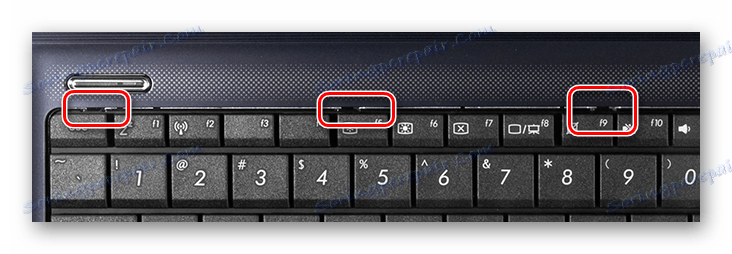
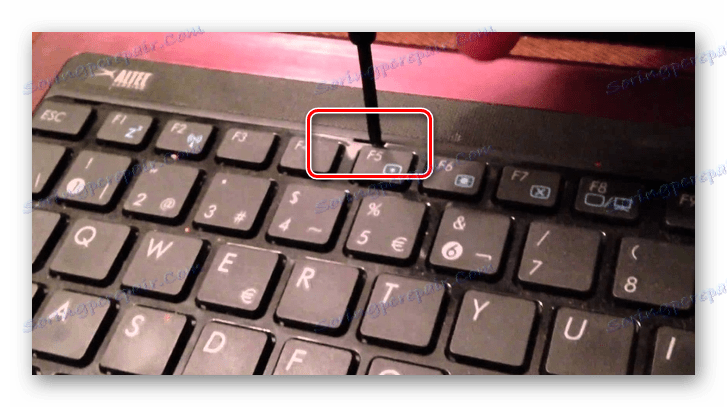


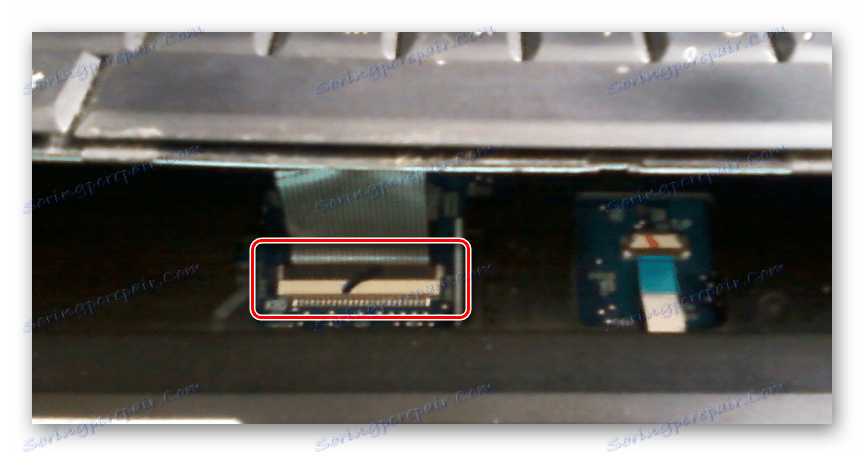

Poté bude klávesnice vypnuta a lze ji vyčistit nebo vyměnit.
Možnost 2: Vestavěná klávesnice
Tato verze je k dispozici na moderních herních laptopech ASUS a odlišuje se od ostatních zařízení tím, že je ve výchozím nastavení zabudována do horního panelu. Výsledkem je, že jediný způsob, jak je vypnout, je úplné rozbalení notebooku.
Otevřete notebook
- Otočte zařízení, vyjměte baterii a odpojte zařízení od elektrické zásuvky.
- Odstraňte všechny šrouby na zadní straně a otevřete přístup k některým komponentům zařízení.
- Je-li to nutné, vypněte viditelné komponenty, které se často vztahují k pevnému disku, mechanice a paměti RAM.
![Úspěšná demontáž notebooku ASUS]()
Některé modely s vestavěnou klávesnicí lze otevřít jednoduchým odšroubováním šroubů na zadním krytu.
- Pomocí tenkého šroubováku nebo jiného vhodného nástroje odpojte horní panel notebooku zezadu. Prostřednictvím prostoru vytvořeného mezi základní deskou a víkem pečlivě odpojte všechny viditelné kabely.


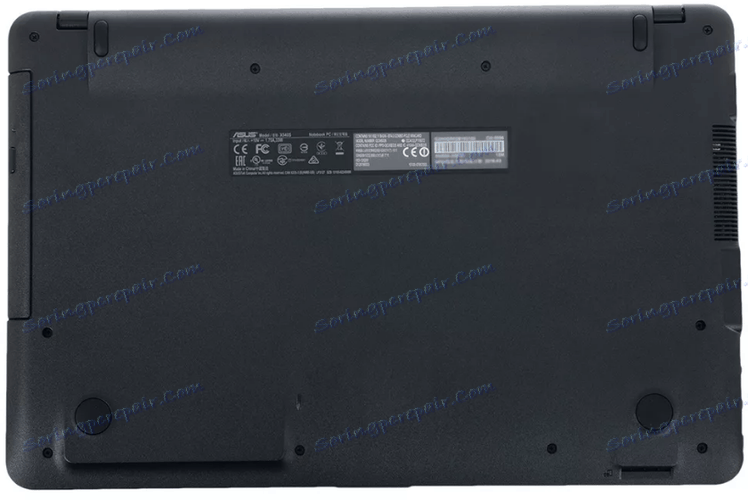

Vyjměte klávesnici
- Nyní, aby se klávesnice oddělila od těla, bude to vyžadovat velké úsilí díky kovovým nýtům. Nejprve je třeba odstranit ochrannou fólii, která se může v budoucnu ještě požadovat.
- Kovová část s nýty musí být odstraněna jako první. To lze provést šroubovákem a odpojit ho od krytu notebooku.
- Zbytek potřeby pečlivě vytlačit zadní část horního panelu. Tlak by měl být aplikován na místa, kde jsou umístěny hlavní svorky.
- V případě úspěšného odstranění bude klávesnice odstraněna a lze ji vyměnit.




Pokud byl proces během procesu extrakce poškozen, může dojít k problému s instalací nové klávesnice.
Viz též: Samočisticí klávesnice
Závěr
U notebooků značek ASUS má klávesnice většinu případů nejjednodušší připojení, zatímco u jiných notebooků může být proces mnohem složitější. Máte-li otázky o tom, jak jej deaktivovat v zařízeních ASUS, kontaktujte nás prostřednictvím komentářů.
